آموزش رفع خطای نمایش ندادن پیشخوان وردپرس
به احتمال خیلی زیاد شمایی که دارید این مقاله را می خوانید براتون اتفاق افتاده که وارد پیشخوان وردپرس می شوید اما چیزی به شما نمایش نمی دهد،پس پیشنهاد میکنم حتما تا آخر این مقاله را مطالعه کنید تا به رفع خطای نمایش ندادن پیشخوان وردپرس بپردازید.
همچینین شما می توانید بعد از مطالعه مقاله ما برای هر مشکلی که داشته باشید در ضمینه های وردپرس ، سئو ، برنامه نویسی ، طراحی سایت ، پروژه های دانشجویی از ما بپرسید تا برای شما حل کنیم فقط کافیه با ما تماس بگیرید 09120197613- 02177500359 همین طور می توانید در کلاس های آموزشی ما شرکت کنید.
رفع خطای نمایش ندادن پیشخوان وردپرس
اگر مشکلی همانند عکس زیر برایتان اتفاق افتاده یعنی این مقاله دقیقا برای شما نوشته شده حالا با هم یاد میگیریم چطور به رفع خطای نمایش ندادن پیشخوان وردپرس بپردازیم.
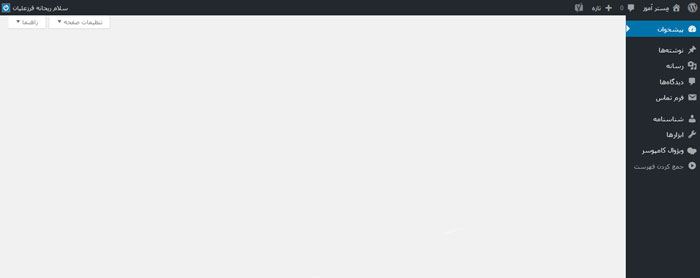
برای حل این مشکل باید مراحل زیر را انجام بدیم:
اول اینکه باید به تغییر نسخه PHP بپردازیم که برای شرکت هاستی است که خریده اید البته برای تغییر این شما نمی توانید کاری انجام دهید.
دوم باید شما باید به تغییر نسخه PHP که خود نوشته اید بپردازید پس به مدیر هاست خود خبر بدهید تا اجازه تغییر را به شما بدهد.
برای اولین راه کافی تا به شرکتی که هاست را خریده اید خبر بدهید و بگویید که برای رفع خطای نمایش ندادن پیشخوان وردپرس شما اقدام کنند.
برای راه دوم ما به شما آموزش هایی را می دهیم اما باید مطمئن باشید که اجازه تغییر نسخه PHP را دارید.پس با ما تمام مراحل را پیش ببرید.
چطور نسخه PHP هاست را تغییر بدهیم؟
اولین قدم اینکه باید به سی پنل هاست خود وارد بشید.سوال اینه که چطور وارد هاست سی پنل بشیم ؟کاری نداره فقط باید دامنه سایت خود را به همراه 2082: یا 2083: وارد کنید مثل:
mramooz.com:2082
حلا همانند عکس زیر وارد صفخه ورود Cpanel شدید
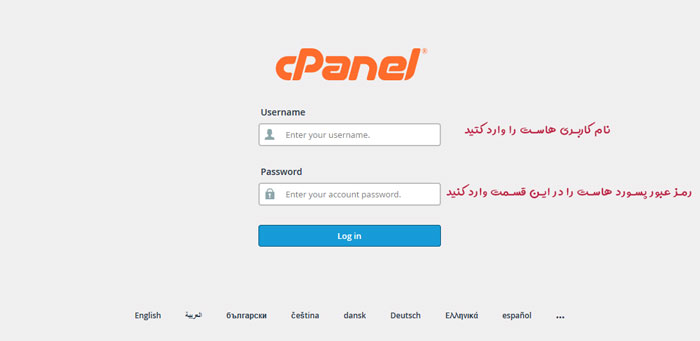
پس با توجه به تصویر بالا نام کاربری هاست و رمز عبور هاست خود را وارد کنید تا وارد سی پنل شوید برای وارد شدنم کافیه روی log in کلیک نمایید.حالا الان وارد هاست خود شدید پس باید برای رفع خطای نمایش ندادن پیشخوان وردپرس به قسمت Software برید و وارد Select PHP Version شوید در این صورت به صفحه تغییر نسخه php می روید.

حالا مانند تصویر زیر نسخه php خود را روی آخرین ورژن بذارید با این کار سرعت پردازش اطلاعاتتان زیاد تر می شود،سپس روی Use Defaults کلیک نمایید با این کار گزینه های پیشفرض انتخاب میشه بعد هم تغییرات را save کنید.
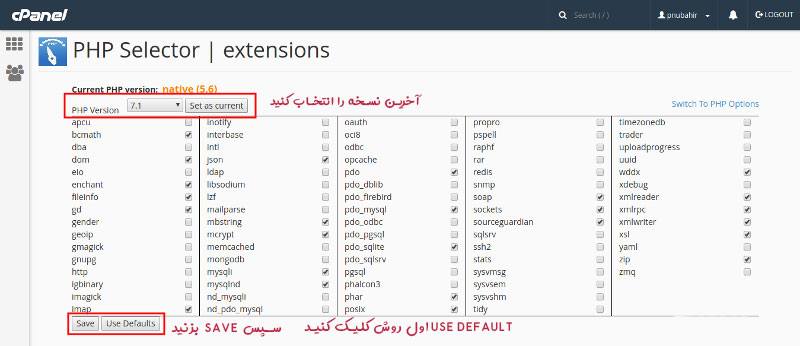
بعد از اینکه با موفقیت تغییرات سیو شد و پیام موفق بودن این کار نمایش داده شد حالا باید روی set as current که در عکس بالا دور آن خط کشیده شده کلیک کنید،وقتی این کار ها را انجام بدهید آخرین نسخه ذخیره می شود و آخرین نسخه در دسترس شما قرار می گیرید.
برای اینکه ببنید مشکل بر طرف شده یا نه وارد پیشخوان وردپرس خود بشوید و به هر بخش و منو بروید اگر با صفخه ایی مانند عکس اول مواجه نشدید پس میتونیم بگیم که با موفقیت به رفع خطای نمایش ندادن پیشخوان وردپرس خود پرداخته اید.اگر مشکل بر طرف نشد نسخه را به پایین تر تغیر دهید و دوباره مراحل بالا را تکرار کنید.
اگر با این کار هم تغییر نکرد بایدد ببنید مشکل از کجاست تا رفع کنید.
یکی از این مشکل ها از فایل functions.php است برای رفع آن حتما مطلب پایین را تا آخر مطالع کنید
مشکل نمایش ندادن پیشخوان وردپرس توسط functions.php
این خطا معمولا وقتی اتفاق می افته که وجود کاراکتر فاصله باشه برای رفع اون کافیه دوباره فایل functions.php را اپلود کنید بعد ببنید کدوم قسمت فاصله هست تا بر طرف کنید اون را،برای این کار باید به هاست برید و روی File Manager هاست خود کلیک کنید بعد هم به مسیر روبه رو بروید
/public_html/wp-content/themes
حالا functions.php قالب خود را با فایل موجود در هاست جابجا کنید، پس روی دکمه اپلود کلیک کنید و دوباره این فایل را در این مسیر آپلود نمایید.
امید وارم با خواندن این مقاله مشکل شما بر طرف شود همچنین برای خواندن مقالات بیشتر حتما به سایت ما سر بزنید.




